Copyright © 2025 AnyDesk 苏州麦软网络有限公司 经营许可证编号:苏B2-20170109| 证照信息 特聘法律顾问:江苏政纬律师事务所 宋红波
发布时间:2020-12-01 10: 49: 18
玩游戏时,电脑的超大屏幕爽感是手机屏无法匹敌的。虽然有些手机助手软件可以将手机屏幕投射到电脑,但均要使用数据线传导,非常不便。可否能使用无线方式将手机屏幕投到电脑呢?
那就用它,远程协作软件——AnyDesk。
分别在电脑和手机下载并安装AnyDesk,使用电脑客户端向安卓客户端发起远程协作申请,即可实现手机投屏到电脑的操作。
一、电脑端准备工作
1.1显示设置
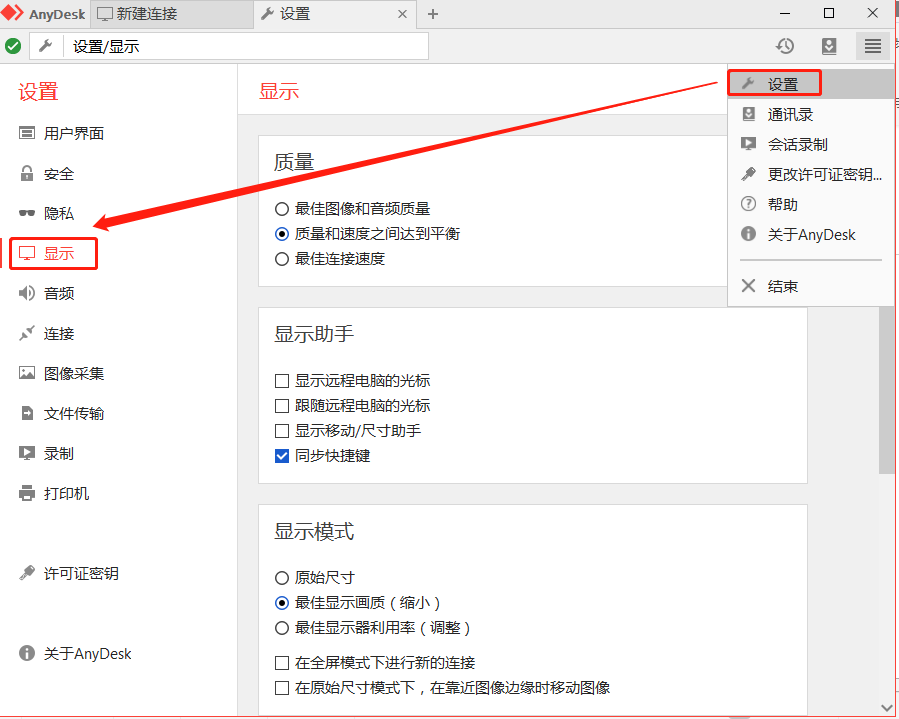
通过AnyDesk中文网站下载并安装软件。打开软件,通过“设置——显示”路径,设置设备连接后显示效果,及电脑显示手机投屏时的响应速度。如在“质量”设置栏内设置响应速度和显示的音画效果;在“显示模式”栏目内选择合适的显示画面尺寸。
1.2音频设置
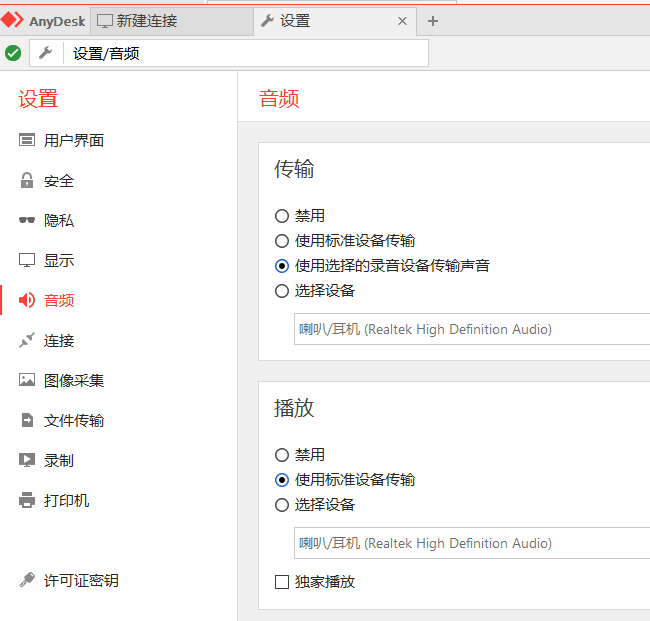
因为在投屏手机游戏时,手机距离电脑设备较近,两台设备均有声音,会觉得吵杂,通过“设置——音频”路径,将音频“传输”与“播放”禁用掉。
二、安卓手机端准备工作
2.1显示设置
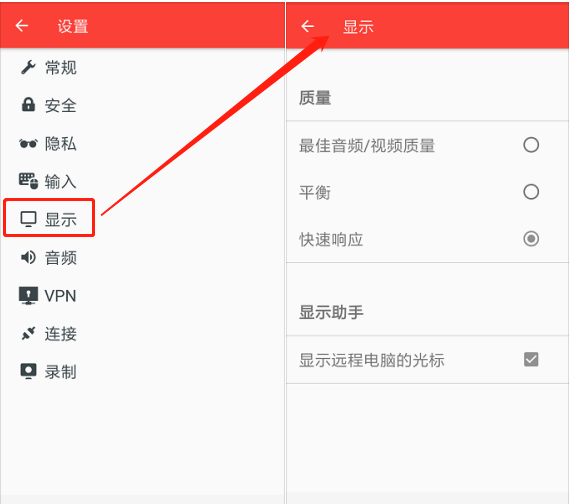
图三:安卓端显示设置界面
通过AnyDesk中文网站下载安卓版客户端,打开软件主页左上角菜单,通过“设置——显示”路径设置设备连接后显示效果,如在“质量”选项中小编选择了“快速响应”。
2.2音频设置
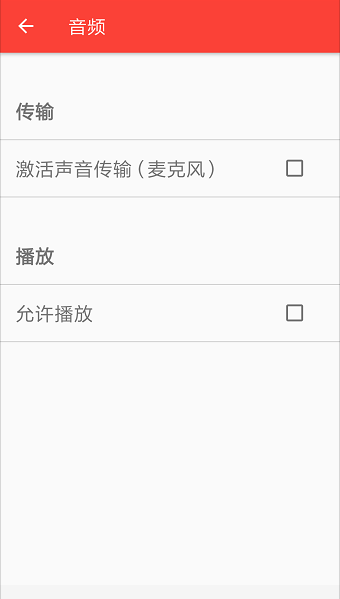
图四:音频设置界面
通过安卓版AnyDesk“设置——音频”路径,设置“传输”与“播放”时的效果,此处均为勾选。
三、连接与操作
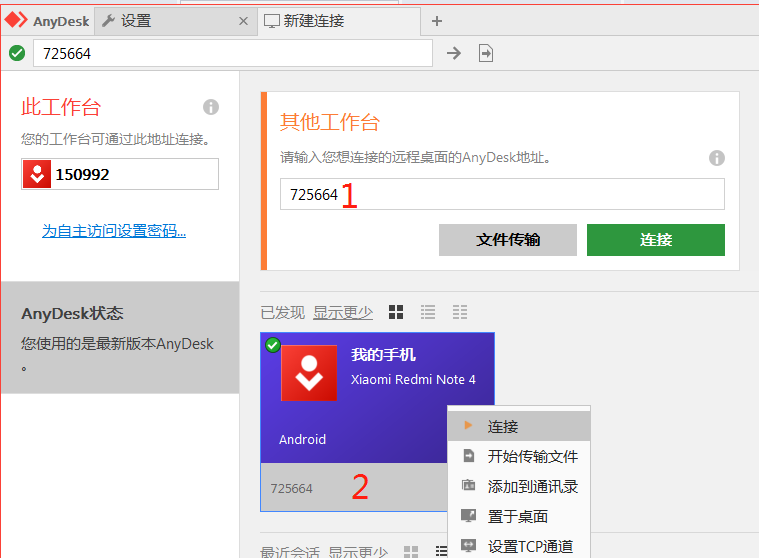
图五:连接手机界面
打开电脑端AnyDesk工作台,关于电脑连接到手机,有两种方式。一是在图五-1位置输入手机软件用户ID,单击连接;二是在图五-2——发现位置,右键,单击连接。
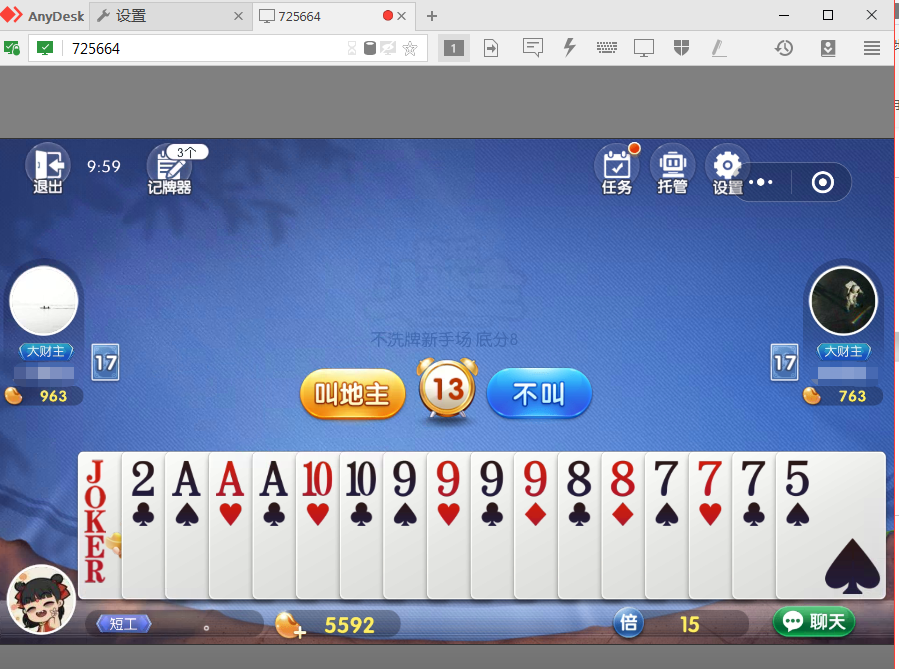
图六:游戏界面
通过图五步骤,在电脑端AnyDesk工作台轻松查看手机屏幕内容,画面清晰流畅,操作自如。
简单总结,即便现在手机屏幕已很大,仍无法匹敌电脑屏幕。使用远程协作软件——AnyDesk,可将手机屏幕无线投至电脑屏幕。首先,在电脑下载并安装软件,设置“显示”为“最佳连接速度”,并将“音频”禁止。其次,在手机端也做如此设置。通过电脑协作手机,即可实现手机游戏时投屏至电脑,体验超爽大屏效果。
作者:李大山
展开阅读全文
︾
读者也喜欢这些内容:

qq远程控制电脑怎么弄为什么自动断开 好用的远程控制软件推荐
在日常生活中,我们在进行一些复杂操作却又不会操作,需要别人来帮助我们完成的时候,我们就可以借助一些远程控制电脑的软件来进行操作。那么你知道qq远程控制电脑怎么弄为什么自动断开,好用的远程控制软件推荐吗。下面我就为大家介绍介绍,想知道的小伙伴可以看看哦!...
阅读全文 >

anydesk连接后怎么解除 anydesk连接后不能控制
在远程办公和跨地区沟通变得日益重要的今天,AnyDesk成为了许多人和企业首选的远程桌面工具。但是,对于任何工具,掌握其基础和高级功能都至关重要。本文将全面探讨"anydesk连接后怎么解除"与"anydesk连接后不能控制"这两个关键问题,以及一些实用的AnyDesk连接技巧。...
阅读全文 >
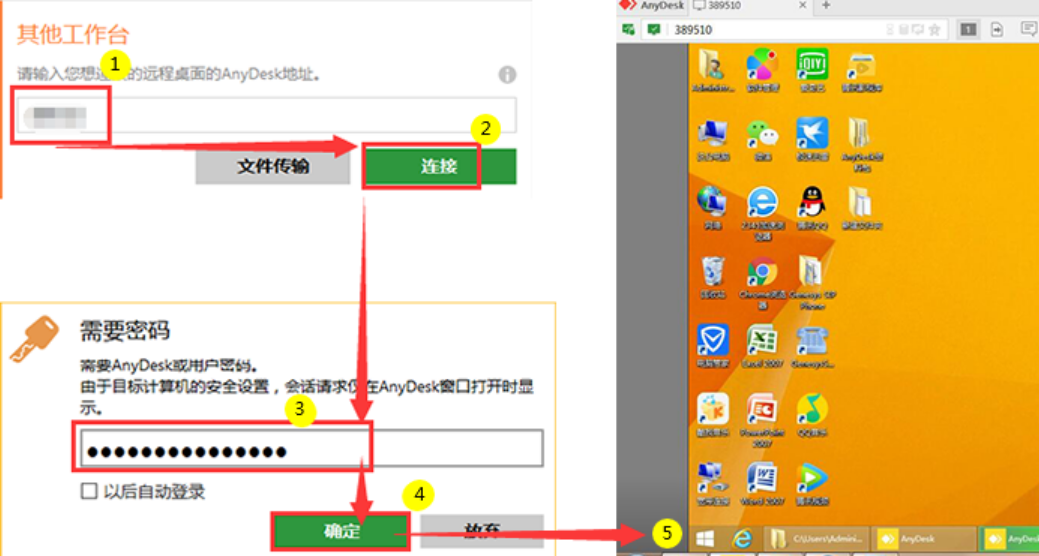
anydesk快速连接是什么 anydesk快速连接怎么使用
在远程桌面软件的市场中,AnyDesk因其高效和稳定性而受到了广泛的关注和应用。尤其在多地办公、远程协作越来越普遍的今天,AnyDesk的“快速连接”功能更是受到了用户的热爱。那么,anydesk快速连接是什么,anydesk快速连接怎么使用?本文将为您全面解析。...
阅读全文 >

anydesk卡顿什么原因 anydesk卡顿怎么办
在当今数字化时代,远程办公和远程协作变得越来越常见。AnyDesk作为一款热门的远程桌面应用程序,卡顿问题会影响用户工作效率和使用体验。在本文中,我们将深入探讨AnyDesk卡顿什么原因,AnyDesk卡顿怎么办,帮助用户更好地使用AnyDesk。...
阅读全文 >